Die Autokorrektur im iPhone anpassen
So passen Sie die Autokorrektur von iOS optimal an. Erweitern Sie den Wortschatz Ihres iPhones und schreiben Sie Texte auf dem Smartphone noch schneller und komfortabler.

Unbekannte Begriffe lernen
Zum Problem kann die Autokorrektur werden, wenn Sie ein dem iPhone unbekanntes Wort eingeben möchten. Beenden Sie dieses Wort mit der Leertaste, dann wird es durch den wahrscheinlichsten Begriff (den mittleren Vorschlag) ersetzt. Sie können das aber ganz leicht umgehen.
Das unerkannte Wort zeigt das iPhone ganz links in Anführungszeichen an. Tippen Sie diesen Knopf an, um das Wort so zu übernehmen, wie Sie es geschrieben haben.
Haben Sie ein Wort irrtümlich auf diese Weise übernommen, dann können Sie es einfach wieder löschen. Erst wenn Sie den selben Begriff ein paar mal eingegeben haben, merkt ihn sich das iPhone dauerhaft.
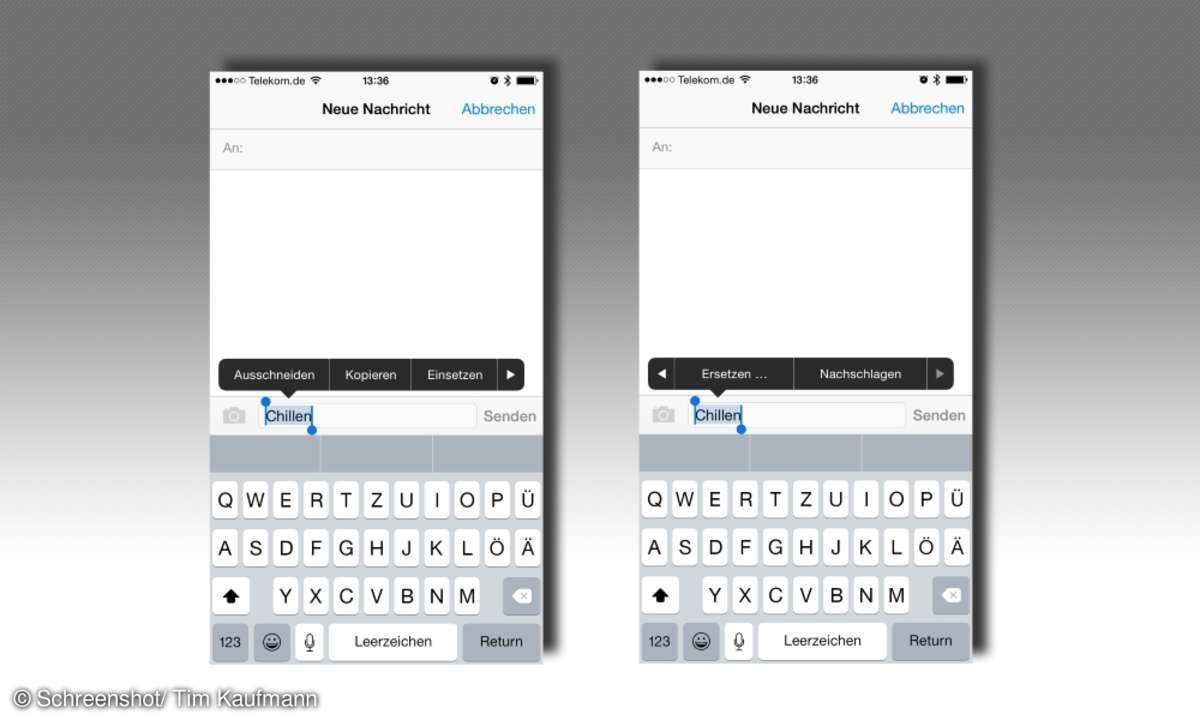
Begriff ersetzen
Alternativ tippen Sie den Begriff doppelt an und wählen einen der anderen Vorschläge aus. Je nach Eingabemodus erscheint beim Antippen zunächst die Leiste, wie auf den obigen Bildern dargestellt. Hier tippen Sie auf die Pfeilspitze ganz rechts und dann auf “Ersetzen”.

Kurzbefehl schlägt Autokorrektur
Manchmal möchte die Autokorrektur ein Wort hartnäckig falsch berichtigen. Das können Sie mit einem Kurzbefehl verhindern. Hinterlegen Sie einfach die korrekte Schreibweise als Abkürzung und als einzusetzenden Begriff.
Das klappt, weil die wunschgetreue Ausführung von Kurzbefehlen in der iPhone-Logik eine höhere Priorität hat als die Autokorrektur.

iOS-Einstellungen
Die entsprechende Funktion finden Sie in den iOS-Einstellungen unter “Allgemein”.

Kurzbefehle
In “Allgemein” unter “Tastaturen” und dann “Kurzbefehle”.
Tippen Sie dann auf das Pluszeichen rechts oben, um einen neuen Eintrag anzulegen.

Abkürzung anlegen
Im Beispiel haben wir für das Wort “Connect” die Abkürzung “cnt” hinterlegt.
Bei der Texteingabe ist dann nur noch die Eingabe der Abkürzung notwendig. Beim Drücken der Leertaste ersetzt iOS die Abkürzung dann durch den gewünschten Begriff.

Kontakte als Namensvorschlag
Kaum etwas wirkt unhöflicher, als den Namen eines Gesprächspartners falsch zu schreiben. Diese Gefahr lässt sich aber leicht minimieren.
Bei ihren Wortvorschlägen berücksichtigt die iOS-Autokorrektur nämlich auch die in den Kontakten gespeicherten Namen. Legen Sie also einfach einen Kontakt für einen schwierig zu schreibenden Namen an und schon sind Sie das Problem los.

Wortdatenbank zurücksetzen
Bei besonders hartnäckigen Autokorrektur-Problemen kann es hilfreich sein, die Wortdatenbank zurückzusetzen. Das erledigen Sie in den iOS-Einstellungen unter “Allgemein” und dann “Zurücksetzen”...

Tastaturwörterbuch zurücksetzen
...gefolgt von einem Tipp auf “Tastaturwörterbuch”. Dort bestätigen Sie “Wörterbuch zurücksetzen”.